Основные элементы технологии
Запустим Visio 2000, откроем один из готовых графических файлов пакета и на его примере ознакомимся с основными элементами технологии формирования изображения (рис. 1).
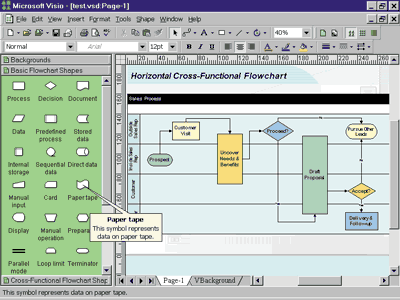
Рис. 1. Пользовательский интерфейс Visio.
Слева окно Stenсils (с тремя вкладками), справа - окно Drawing для рисования схем.
Пользовательский интерфейс выполнен в традиционном стиле продуктов Microsoft Office: в верхней части строка меню, под ней панели инструментов). Настройка интерфейса также выполняется стандартным образом с помощью окна Customize. Visio 2000 не позволяет подключать расширения COM Add-Ins, но такая опция (в данной версии недоступная) в окне параметров имеется.
Основную часть экрана занимают два окна: Stencils (слева, с зеленым фоном) и Drawing. Однако, чтобы разобраться с их применением, сначала нужно ознакомиться с четырьмя типами файлов, которые используются в Visio, и некоторыми другими базовыми понятиями.
Stencil, *.VSS (трафарет) - проблемно-ориентированный набор графических элементов (masters), из которых строятся все графические изображения. В состав издания Professional входят около пятидесяти готовых Stencil-файлов, а, кроме того, пользователь может создавать собственные наборы.
Для формирования изображений пользователь загружает один или несколько Stencils, которые располагаются в соответствующем окне в виде вкладок. В примере на рис. 1 используются три набора - Backgrounds, Basic Flowchart Shapes (активный) и Cross Functional Flowchart Shapes Horizontal.
Master (master shape) - отдельный элемент изображения. При перетаскивании master из окна Stencils в окно рисования создается его экземпляр, который называется shape (очертание). Master кроме графического изображения имеет целый набор свойств (графическое оформление, текст, иконка, гиперссылки и пр.). Пользователь может редактировать существующие master-компоненты или создавать новые.
Workspace, *.VSW (рабочее пространство) - фиксирует текущий набор загруженных Stencils и физическое расположение этого окна. Команда записи Workspace выполняется горячими клавишами Alt+F12.
Drawing, *.VSD (рисунок) - файл с рисунком (связанный набор графических элементов с соответствующими стилями и свойствами), для создания которого мы и применяем Visio. При сохранении VSD-файла можно (по умолчанию) записать в него информацию Workspace. Если Workspace не сохраняется, то при загрузке файла появится только окно Drawing.
Template, *.VST (шаблон) - фактически это тот же Drawing-файл, но его содержимое используется только для создания нового файла.
Solutions (решения). Под ними в документации понимается набор готовых файлов Stencils и Templates, которые хранятся в подкаталоге SOLUTIONS\. Многие из них представлены парой файлов с одинаковыми именами (например, File.VSS и File.VST), но это не должно вводить вас в заблуждение - один VST-файл порой содержит несколько Stencils, а порой - ни одного. Именно поэтому Solutions часто используется как синоним Templates - в справочной системе есть описание около 50 таких готовых решений (рис. 2), для которых имеются примеры в виде VSD-файлов, записанные в подкаталоге SAMPLES\. Открыть примеры можно командой File|New|Browse Sample Drawings.
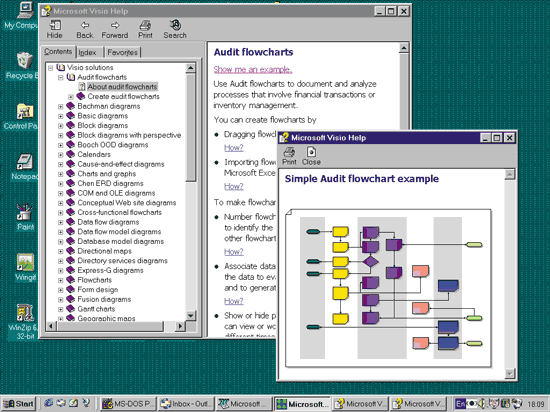
Рис. 2. В справочной системе описано около 50 различных
прототипов (Solutions) для создания схем.
Для удобства работы все Solutions разбиты на несколько предметно-ориентированных категорий; они представлены в диалоговом окне Choose Drawing Type (рис. 3), которое открывается командой File|New|... при создании нового рисунка.
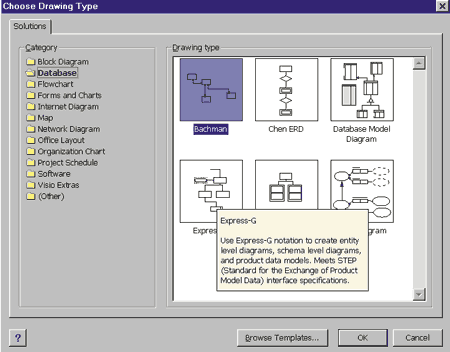
Рис. 3. Выбор нужного шаблона с помощью окна Choose Drawing Type.
Вы можете сделать собственные Solutions - нужно просто подготовить свои трафареты и шаблоны и записать их в один из подкаталогов (или создать собственный) в каталоге SOLUTIONS\.
Еще одно замечание относительно создания рисунка: в общем случае он может быть многослойным, причем каждому слою соответствует вкладка (см. рис. 1). Структуру рисунка со всеми используемыми компонентами и параметрами можно видеть в окне Drawing Explorer, которое открывается командой View|Windows (рис. 4).
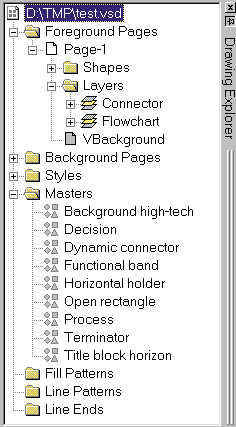
Рис. 4. Структура создаваемого
рисунка видна в окне Drawing Explorer.
Дата добавления: 2017-09-19; просмотров: 541;
